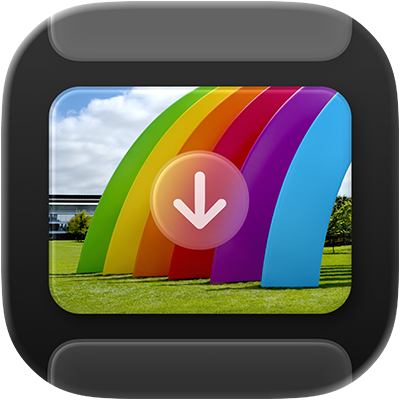
Uporabniški priročnik za Zajem slike
za macOS
Z Zajemom slike v Macu uvozite elemente, kot so slike ali videi, iz kamere, iPhona, iPada, skenerja ali druge naprave v Mac.
Uvoz elementov z Zajemom slike
Odprite aplikacijo Zajem slike
 v Macu.
v Macu.Napravo, na primer kamero, iPhone ali iPad, povežite z računalnikom s kablom, nato pa jo vklopite.
Morda boste pozvani, da napravo odklenete s kodo za dostop ali da ji zaupate.
V stranski vrstici aplikacije Zajem slike izberite napravo pod možnostjo Naprave ali Deljeno, da si ogledate elemente za uvoz.
Opomba. če uporabljate macOS 15.4 ali novejšo različico, se fotografije in videi iz albuma Skrito v iPhonu ali iPadu ne bodo uvozili v Mac, če je album zaklenjen. Če želite odkleniti album Skrito v iPhonu ali iPadu, v Nastavitvah
 odprite razdelek Aplikacije > Fotografije, nato izklopite možnost Uporabi Face ID, Uporabi Touch ID ali Uporabi kodo za dostop.
odprite razdelek Aplikacije > Fotografije, nato izklopite možnost Uporabi Face ID, Uporabi Touch ID ali Uporabi kodo za dostop.Če želite spremeniti način prikazovanja elementov, uporabite orodja v orodni vrstici Zajema slike:
Prikaz elementov v obliki seznama: kliknite
 .
.Prikaz elementov v obliki mreže večjih sličic: kliknite
 .
. Sukanje elementov: izberite element in nato kliknite
 tolikokrat, kot je potrebno. Če želite element obrniti v desno, pritisnite in pridržite tipko Option ter klikajte gumb.
tolikokrat, kot je potrebno. Če želite element obrniti v desno, pritisnite in pridržite tipko Option ter klikajte gumb.Povečava ali pomanjšava velikosti sličic: povlecite drsnik.
Če želite uvoziti samo nekatere elemente, izberite tiste, ki jih želite.
Kliknite pojavni meni Uvozi v na dnu okna in nato izberite eno od možnosti:
Shranite elemente v računalnik: izberite predlagano mapo ali aplikacijo. Če želite shraniti elemente na drugo lokacijo, izberite Drugo in nato izberite lokacijo.
Ustvarite datoteko PDF z elementi: izberite MakePDF.
Ustvarite spletno stran z elementi: Izberite Izdelava spletnih strani.
Ko ustvarite spletno stran z elementi, jo lahko preprosto delite z drugimi. Datoteke spletne strani so shranjene v novi mapi z edinstvenim imenom v mapi Slike, nova spletna stran pa se odpre v brskalniku.
Kliknite Prenesi (če ste izbrali slike) ali Prenesi vse.
Opomba. Fotografija Live Photo se prenese kot dve ločeni datoteki: datoteka mirujoče slike in video datoteka.
Ko uvozite elemente, jih lahko izbrišete iz naprave. Izberete lahko tudi samodejno brisanje elementov po uvozu.
Skeniranje elementov z Zajemom slike
Ko povežete skener z Macom, lahko z Zajemom slike skenirate elemente. Če ima vaš skener samodejni podajalnik dokumentov, ga lahko uporabite za skeniranje večstranskega dokumenta v eno datoteko. Če imate ploski skener, lahko skenirate več elementov in vsak element shranite v svojo datoteko.
Odprite aplikacijo Zajem slike
 v Macu.
v Macu.Skener povežite z računalnikom in ga vklopite.
V stranski vrstici aplikacije Zajem slike izberite skener pod možnostjo Naprave ali Deljeno.
Če vašega skenerja ni na seznamu, glejte Nastavitev skenerja, ki se bo uporabljal.
Skenirajte svoje elemente.
Če imate skener s samodejnim podajalnikom dokumentov ali ploski skener, glejte Skeniranje slik in dokumentov s skenerjem.
Samodejno odpiranje Zajema slike, ko povežete napravo
Nastavite lahko možnost, da se Zajem slike samodejno odpre, ko napravo povežete z Macom.
Odprite aplikacijo Zajem slike
 v Macu.
v Macu.Napravo, na primer kamero, iPhone ali iPad, povežite z računalnikom s kablom, nato pa jo vklopite.
Morda boste pozvani, da napravo odklenete s kodo za dostop ali da ji zaupate.
V stranski vrstici aplikacije Zajem slike izberite napravo pod možnostjo Naprave ali Deljeno.
Kliknite
 v orodni vrstici Zajema slike.
v orodni vrstici Zajema slike.Kliknite pojavni meni »Ob povezavi s [ta naprava] se odpre« in nato izberite možnost Zajem slike.
Samodejno brisanje elementov iz naprave po uvozu
Privzeto elementi, ki jih prenesete, ostanejo v napravi. Izberete lahko, da se elementi samodejno odstranijo iz naprave, ko so uvoženi v Mac.
Ko uvozite elemente z Zajemom slike, kliknite
 v orodni vrstici Zajema slike.
v orodni vrstici Zajema slike.Naredite nekaj od naslednjega:
Počistite možnost »Ohrani izvirnike«.
Označite možnost »Izbriši po uvozu«.
Razpoložljiva možnost je odvisna od vrste naprave, ki ste jo povezali.
Odpravljanje težav z Zajemom slike
Če uvažate veliko število elementov, se lahko vaša naprava izklopi, če v določenem času ne pritisnete gumba ali številčnice. To lahko prekine postopek prenosa. Če želite, da se naprava ne izklopi, dokler ne prenesete vseh elementov, onemogočite funkcijo samodejnega izklopa naprave, prenašajte elemente v manjših paketih oziroma preverite, ali lahko kartico SD kamere vstavite v računalnik.
Če vaš skener, kamera ali druga naprava ne deluje z Zajemom slike, poskusite eno od naslednjih možnosti:
Preverite, ali je naprava ustrezno povezana z računalnikom in je vklopljena. Če uvažate elemente iz iPhona, iPada ali naprave iPod touch, boste morda pozvani, da napravo odklenete s kodo za dostop ali da ji zaupate.
Če kamera uporablja kartico SD in ima vaš Mac režo za kartico SD, vam ni treba priključiti kamere, ampak lahko elemente uvozite tako, da vstavite kartico SD v režo v Macu.
Če vašega skenerja ali večfunkcijskega tiskalnika ni na seznamu Naprave ali Deljeno v Zajemu slike, obiščite proizvajalčevo spletno mesto in preverite, ali je na voljo ustrezna programska oprema.
V dokumentaciji, ki je priložena napravi, preverite, ali naprava deluje z računalniki Mac.